Можно ли будет обновить нокиа
Содержание статьи
Сделай сам. Обновляем программное обеспечение телефонов Nokia
Еще несколько лет назад почти все производители мобильных устройств разрешали обновление программного обеспечения телефонов исключительно в авторизованных сервисных центрах. Первопроходцем в деле самостоятельной «прошивки» стал Siemens. Для обновления программного обеспечения телефонов этого производителя нужны были только кабель, соединяющий телефон с компьютером и программа, которую можно было загрузить официального сайта. Со временем, это благое начинание подхватили и другие производители мобильных устройств, том числе лидер рынка Nokia.
Предупреждения
- В статье
рассматривается только официальный способ обновления программного
обеспечения
телефонов фирмы Nokia. - Все
изложенное касается только «настоящих» Nokia и к их
китайским
копиям не имеет никакого
отношения. - Все необходимое
программное обеспечение находится на официальном
сайте компании Nokia. - При
обновлении программного обеспечения «серых» трубок возможны
проблемы, в
том числе,
аппарат может лишиться русскоязычного меню.
Это надо знать!
Итак, что же
делать счастливым (и не очень) обладателям телефонов Nokia, чтобы
обновить программное обеспечение
своих аппаратов? Первое – посетить раздел «Поддержка и ПО»
->
«Программное
обеспечение»
официального сайта компании Nokia,
где в выпадающем списке «Выберите
программное обеспечение» выбрать «Обновление ПО». При
этом, на экран
будет
выведено меню, содержащее все доступные варианты дальнейших действий –
загрузка
программного обеспечения («Загрузить»), проверка наличия
обновлений
программного обеспечения телефона («Могу ли я обновить ПО»)
и часто
задаваемые
вопросы («Вопросы и
ответы»), с краткого обзора которых мы и начнем.
Что же
можно узнать из ЧАВО?
Во-первых, при
обновлении программного обеспечения телефона обновляется не только
исполняемый
код («прошивка»), но и весь набор встроенных приложений,
причем откат
на более
раннюю версию (даже исходную) невозможен. Пользователя предупреждают о
том, что
в процессе обновления программного обеспечения на некоторых моделях
пользовательские данные (контакты, картинки,
мелодии, игры) будут удалены. Общей рекомендацией перед обновлением
программного обеспечения любого телефона является обязательное создание
резервной копии всех пользовательских данных хранящихся в телефоне.
Обновление
программного обеспечения устройства не влияет на контент, сохраненный
на
встроенном жестком диске и карте памяти, но игры/приложения все равно
могут
потребовать переустановки, так как системные папки будут очищены.
Если на
устройстве установлены игры или программы сторонних производителей – то
перед
установкой новой версии программного обеспечения телефона необходимо
убедиться
в их совместимости (как написано в исходном тексте «Nokia не
может
гарантировать совместимость
дополнительных приложений сторонних производителей, не поддерживаемых
Nokia»).
Помните, простого способа восстановить исходную версию программного
обеспечения
телефона не существует. При наличии на телефоне контента защищенного
DRM – для
создания его копии с помощью Nokia PC Suite следует подключать
устройство как
внешний накопитель/медиапроигрыватель.
Обновление
программного обеспечения телефона возможно как с персонального
компьютера, так
и через сеть сотового оператора. В любом случае, перед выполнением
обновления
программного обеспечения следует полностью зарядить аккумулятор. Для
обновления
программного обеспечения телефона через сеть сотовой связи
понадобятся только поддерживающий данную
функцию аппарат с правильными настройкам доступа к Интернет через
GPRS/EDGE/3G. Сама процедура обновления является бесплатной, а
пользователь
оплачивает лишь Интернет-трафик.
Компания Nokia рекомендует выполнять
обновление программного обеспечения примерно 1 раз в месяц (конечно,
если доступны новые прошивки). При
обновлении программного обеспечения «белой» трубки
гарантия на
телефон сохраняется. Также
обновление не оказывает влияния на статус блокировки официально
«разблокированных» аппаратов (устройства, разблокированные
специальным
кодом). В
целом Nokia пропагандирует идею самостоятельного обновления
программного
обеспечения, потому что это «более удобный
способ, так как его можно провести из любого места, где работает
сотовая сеть
или имеется подключение к Интернет».
Однако, если у вас «брендировнный» (читай
«лоченый под оператора») аппарат, следует обратить внимание
на то, что
«не все операторы допускают использование последних
версий программного обеспечения на своих устройствах», а с учетом
того,
что
откатиться на более раннюю версию «прошивки» нельзя то,
после
обновления
ситуация может получиться весьма неприятная.
Могу ли я?
Обновление
программного обеспечения «в домашних условиях»
поддерживается не для
всех
моделей телефонов. Узнать есть ли обновление «прошивки»
именно для
вашей модели
можно следующим образом:
- Выясняют
текущую версию программного обеспечения, для чего с клавиатуры телефона
вводят
комбинацию *#0000#, при этом на экран будет
выведено сервисное меню, в котором будет указан номер текущей версии
программного
обеспечения и ряд других параметров.
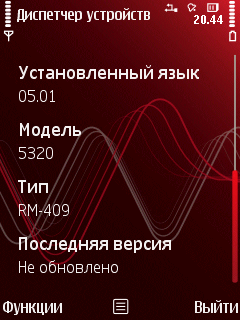
- Выясняют
последнюю версию программного обеспечения, существующую для вашей
модели
телефона. Данная операция может быть выполнена двумя способами – через
Интернет
или непосредственно с сотового телефона.
При проверке наличия обновлений через Интернет переходят
на европейский сайт
компании Nokia,
где в поле ввода «Enter your code» указывают цифровой код
изделия,
находящийся
на наклейке под аккумулятором, а затем нажимают кнопку
«Go».
Результатом запроса будет информация о последней версии программного
обеспечения для данной модели.
Проверку доступности новой версии программного
обеспечения с телефона выполняют через подменю «Функции»
->
«Проверить
обновления» служебного меню отображаемого при вводе комбинации
*#0000#.
При
этом результатом запроса будет либо информация о наличии новой версии,
либо об
ее отсутствии.
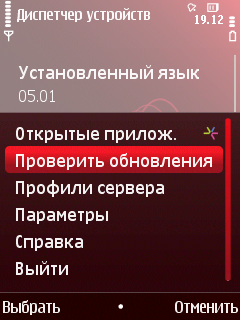


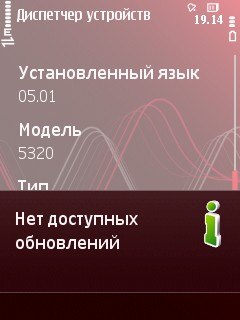
Оборудование
и программное обеспечение
Для обновления программного обеспечения телефонов Nokia с
использованием персонального компьютера необходим кабель
телефон-компьютер.
Марка кабеля, применяемого для работы с конкретным телефоном, указана
на
официальном сайте. Обычно подходит кабель из комплекта поставки
телефона. Также
понадобится программа Nokia Software Updater,
русская и английская версии которой доступны
в разделе «Загрузить» официального сайта.
При выборе версии Nokia Software Updater
рекомендуется, чтобы ее язык совпадал
с языком операционной системы компьютера.
Компьютер,
используемый для обновления программного обеспечения, должен
удовлетворять
следующим требованиям – Pentium-совместимый
процессор с тактовой частотой не менее 1 ГГц,
256 Мб оперативной памяти, операционная система – Windows 2000 (SP4 или
старше), Windows XP (SP1
и старше) или Windows Vista, 1 USB порт и активное
подключение к Интернет. Владельцам Mac – не повезло, версии Nokia
Software Updater под OSX не
существует. Установку Nokia Software Updater необходимо выполнять
от имени пользователя с правами администратора. Если ваше подключение
защищено брандмауэром – не
забудьте разрешить Nokia Software Updater
доступ к Интернет.
Резервное копирование и восстановление
данных
Для резервного копирования содержащейся в телефоне
информации понадобится программа Nokia Content Copier входящая
в комплект Nokia PC Suite. Для вызова Nokia Content Copier
в меню Nokia PC Suite выбирают пункт «Резервное
копирование»,
либо щелкают по
соответствующей иконке.

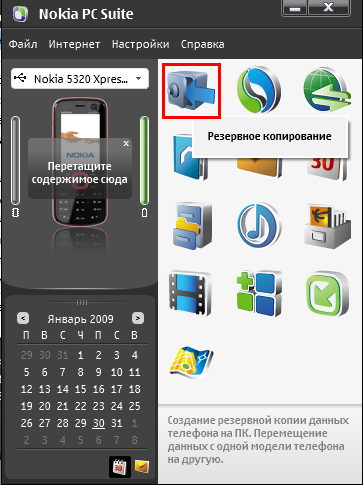
Операция резервного копирования выполняется в 5
простых шагов:
- Из списка подключенных телефонов выбирают нужный
аппарат, а затем щелкают по кнопке
«Резервное копирование» диалогового окна программы; - Отмечают объекты, резервную копию которых следует
сохранить, после чего нажимают кнопку «Далее» (кнопка со
стрелкой
указывающей
направо). Напомню, что при обновлении программного обеспечения телефона
сохранять копию информации находящейся на карте памяти необязательно,
так как
при обновлении «прошивки» очистка карты памяти не
производится; - Указывают имя файла, в который следует сохранить
информацию, после чего нажимают кнопку «Далее»; - Будет начат процесс резервного копирования, в ходе
которого не следует пользоваться телефоном, выключать его или
отсоединять от
кабеля; - По завершению сохранения копии пользовательских
данных можно как просмотреть дополнительную информацию о ходе
выполненной
операции, так и просто закрыть Nokia Content Copier.
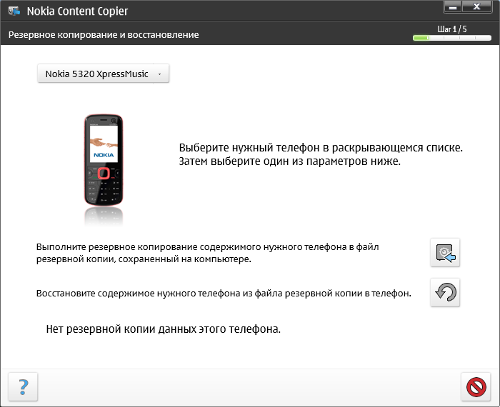
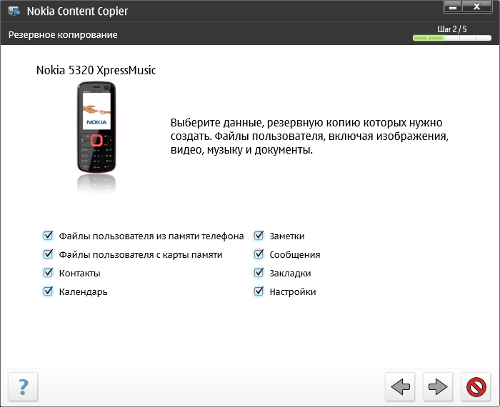
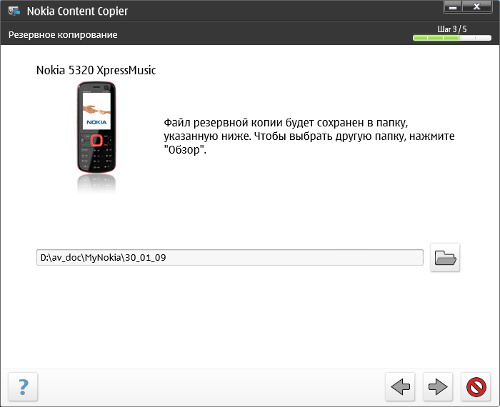
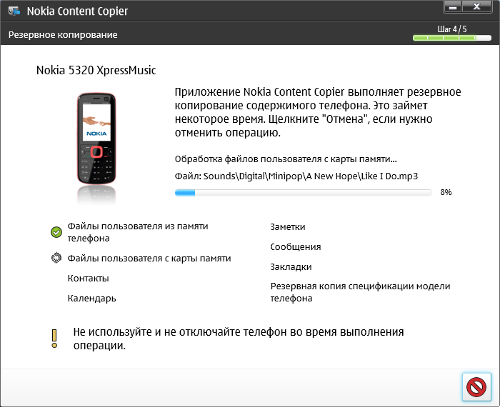
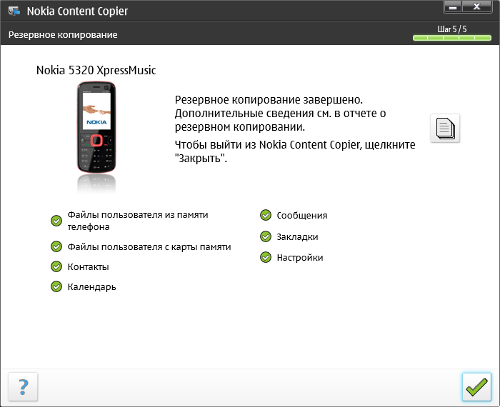
Восстановление пользовательских данных также производится
с помощью программы Nokia Content Copier. Для запуска этой операции
щелкают по кнопке «Восстановление из резервной копии»,
после чего
выбирают
нужный файл резервной копии. Дальнейшие действия идентичны описанной
выше
методике резервного копирования.

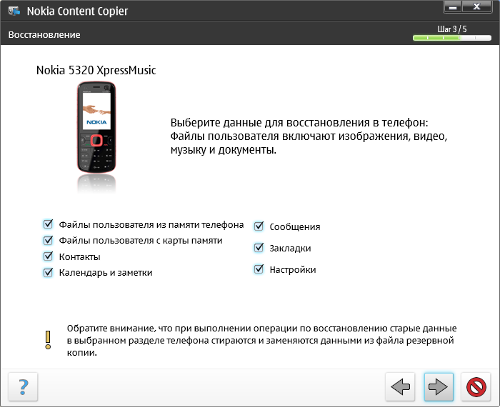
Обновление
Как и прочие
приложения от Nokia, Nokia Software Updater может
быть вызван через оболочку Nokia PC Suite, для чего в меню данной
программы выбирают
пункт «Обновление ПО телефона», либо щелкают по
соответствующей иконке.
В
случае если Nokia Software Updater
на компьютере неустановлен – при попытке его
вызова Nokia PC Suite автоматически откроет в браузере
ссылку на его загрузку.

Обновление программного обеспечения телефона с
помощью Nokia Software Updater выполняют в следующем порядке:
- Запускают Nokia Software Updater;
- Устанавливают в телефоне профиль «Обычный», отключают
шифрование данных и защиту информации паролем; - Подключают к компьютеру включенный телефон и выбирают в
телефоне режим работы «PC Suite».
При этом SIM-карта должна
быть установлена, а аккумулятор заряжен. Если уровень заряда
аккумулятора
окажется недостаточным, то перед программированием телефона программа
выдаст
соответствующее предупреждение и предложит зарядить аккумулятор; - Программа Nokia Software Updater автоматически
определит модель подключенного телефона, после чего обратиться к
Интернет с
целью проверки наличия обновлений программного обеспечения для
подключенной
модели; - Если обновления будут найдены – для запуска
процесса обновления «прошивки» нажимают кнопку
«Обновить» основного
диалогового
окна программы Nokia Software Updater,
при этом она загрузит обновление программного
обеспечения на компьютер; - В случае если обновление программного обеспечения
телефонов Nokia на данном компьютере выполняется
первый раз, будут автоматически установлены необходимые драйвера; - Будет начат процесс обновления программного
обеспечения, по окончанию которого на экран компьютера будет выведено
соответствующее
сообщение, а телефон – автоматически включится.
После обновления программного обеспечения телефон
может переключиться на язык ввода установленный по умолчанию, однако,
после
выполнения восстановления пользовательской информации с резервной копии
все настройки телефона будут восстановлены в исходные значения.
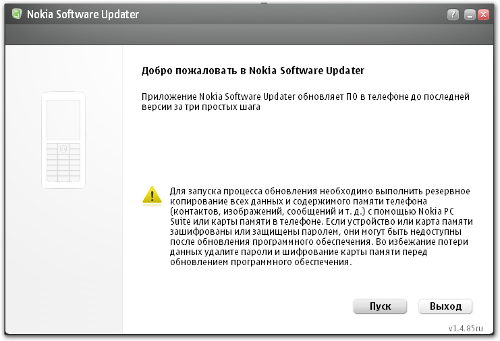
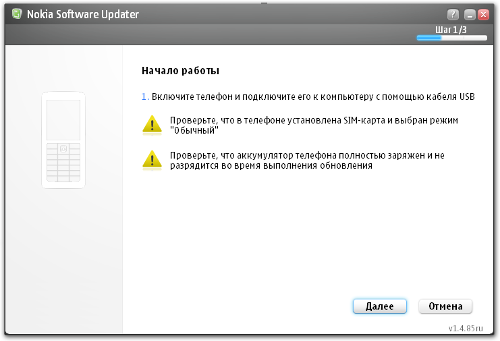
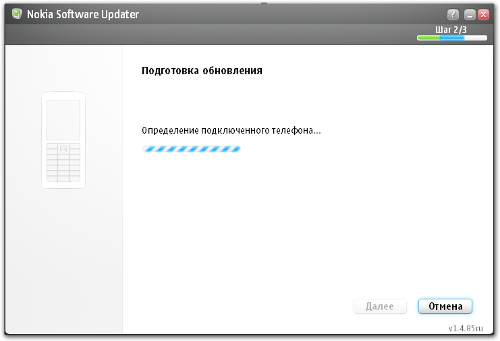
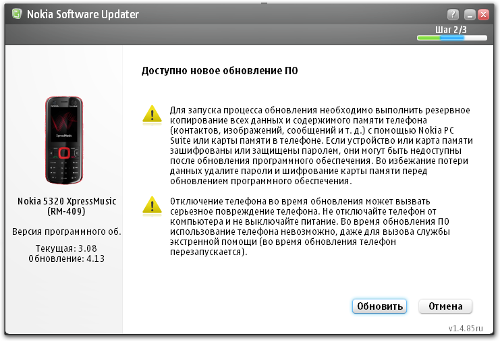
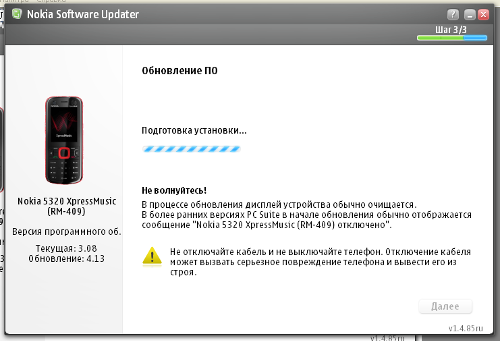
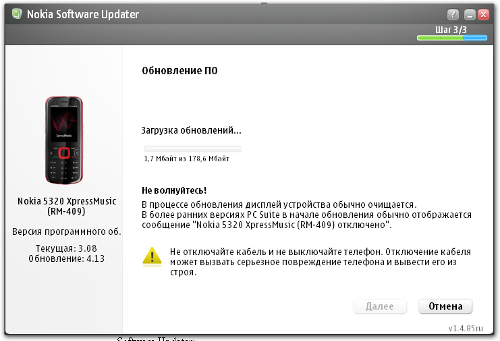

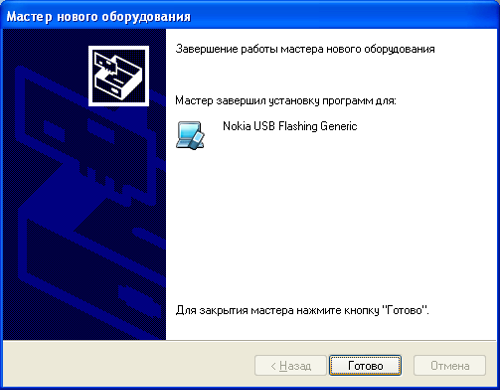
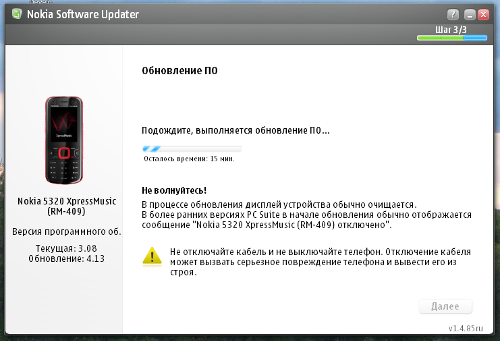
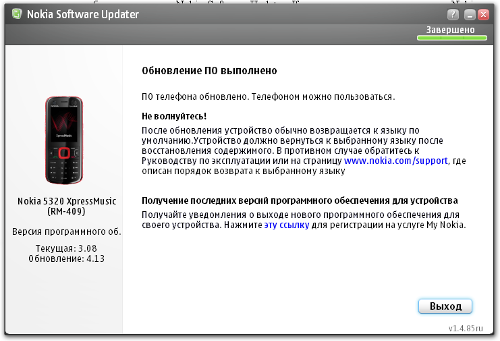
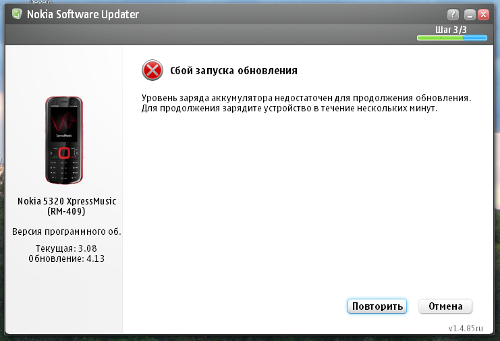
Подведем
итоги
Единственным
минусом программы Nokia Software Updater
можно считать необходимость подключения к Интернет, а также большой
объем
загружаемых данных. В частности, при обновлении «прошивки»
Nokia 5320,
используемого для
тестирования, из сети было загружено 178,6 Мб. Подобные объемы трафика
могут создать
определенные трудности для тех, у кого нет высокоскоростного
подключения к
сети. Возможность предварительной загрузки обновлений с целью их
использования
без подключения к Интернет отсутствует.
В целом программа
Nokia Software Updater оставила
только положительные впечатления. Обновление
программного обеспечения телефона не потребовало каких-либо специальных
знаний
или особых навыков, достаточно было точно следовать инструкциям,
отображаемым
на экране компьютера. Пользовательский интерфейс программы Nokia
Software Updater максимально
прост и дружелюбен. Таким образом, самостоятельное обновление
программного
обеспечения телефонов Nokia можно смело порекомендовать всем владельцам
телефонов данной
марки, независимо от уровня их квалификации.

Источник
Как обновить Андроид на телефоне Nokia 6 (2017)
.webp)
Рейтинг телефона:
(4 — 4 голосов)
На протяжении нескольких лет с момента выпуска смартфоны продолжают поддерживаться производителем. Все это время пользователь получает обновления, которые добавляют новые функции. Чтобы обновить Андроид на телефоне Nokia 6 (2017), нужно не только выполнить несколько простых действий, но и подготовиться к процедуре.
Как узнать текущую версию Android на Nokia 6 (2017)
Прежде чем устанавливать обновления, рекомендуется проверить действующую версию прошивки. Возможно, на телефоне уже установлен актуальный Андроид, и обновление не требуется.
Для просмотра текущей версии нужно:
- Открыть настройки смартфона.
- Перейти в раздел «О телефоне».

- Найти пункт «Версия Android».
В данном разделе будет указана действующая версия прошивки. В начале 2020 года актуальной ОС является Android 10, но уже совсем скоро Google выпустит очередное обновление Андроид 11.
Подготовительный этап
Несмотря на то, что каждая следующая версия прошивки несет в себе массу новых функций, после обновления некоторые смартфоны работают нестабильно. Это происходит в случае, когда пользователь игнорирует подготовительный этап.
Перед установкой обновлений на Nokia 6 (2017) нужно соблюсти 2 основных требования:
- зарядить смартфон минимум на 30%;
- выполнить сброс до заводских настроек.
И если с первым пунктом все понятно, то второй у некоторых людей вызывает много вопросов. Сброс до заводских настроек приводит к полному удалению файлов из памяти смартфона. Это позволяет избежать возникновения ошибок при установке обновлений.
Конечно, никто не хочет потерять личные данные, поэтому перед сбросом необходимо создать резервную копию:
- Откройте настройки.
- Перейдите в раздел «Память и резервные копии».
- Кликните по заголовку «Google Диск».

- Активируйте сохранение резервной копии.
Выполнение указанных действий приведет к тому, что файл бэкапа будет залит на облачное хранилище. После обновления Андроида его можно будет восстановить.
В случае, если на Google Drive не хватает места для сохранения всех данных, рекомендуется создать резервную копию через пункт «Копирование и восстановление». Получившийся файл на время перепрошивки следует переместить на другое устройство (например, компьютер), в после завершения процесса вернуть его обратно в память телефона.
Если бэкап успешно создан, можно смело переходить к откату телефона до заводских параметров:
- Запустите настройки устройства.
- Перейдите в раздел «Восстановление и сброс».
- Выберете пункт «Сброс настроек».

- Нажмите кнопку «Сбросить настройки телефона».
- Подтвердите выполнение операции.
Теперь необходимо перезагрузить смартфон, а затем непосредственно перейти к процессу установки новой прошивки.
Способы обновления Android на телефоне Nokia 6 (2017)
Операционная система Андроид может быть обновлена разными способами. Существуют как классические, так и альтернативные варианты. Рекомендуется рассматривать методы обновления в том порядке, в котором они представлены в данном материале.
По воздуху
Это самый простой и наиболее распространенный способ обновления телефона. Главное условие помимо выполнения подготовительных процедур – наличие подключения к интернету.
Чтобы установить новый Андроид, понадобится:
- Зайти в настройки устройства.
- Перейти в раздел «О телефоне».

- Выбрать пункт «Обновление системы».
- Нажать кнопку «Обновить».
Далее телефон начнет в автоматическом режиме искать обновления. Если они будут доступны для данной модели, будет предложено загрузить файл прошивки и нажать кнопку «Установить». После этого устройство перезагрузится и будет готово к дальнейшему использованию.
Вручную через настройки
Этот вариант подойдет для тех случаев, когда смартфон не может найти обновление по воздуху. Для установки актуальной версии прошивки сначала потребуется загрузить установочный файл с официального сайта разработчика. Поместив zip-файл в память устройства, нужно выполнить следующие действия:
- Открыть настройки телефона.
- Перейти в раздел обновления системы.
- Нажать кнопку с тремя точками, а затем кликнуть по заголовку «Выбрать файл прошивки».

- Указать папку, куда был сохранен zip-файл.
- Подтвердить установку обновлений.
Дальнейший процесс не будет отличаться от того, который был представлен ранее в обновлениях по воздуху. То есть смартфон перезагрузится, а после установки прошивки будет готов к использованию.
Вручную через Recovery Mode
Данный вариант похож на предыдущий способ из-за того, что файл прошивки нужно предварительно загрузить на телефон. Но в остальном процесс будет сильно отличаться, так как для установки потребуется перейти в инженерное меню (Recovery Mode).
Для перехода в рекавери необходимо выключить устройство и зажать на несколько секунд кнопку питания и верхнюю качель регулировки громкости. Если ничего не произошло, следует изменить комбинацию на кнопку питания и нижнюю качельку.
При условии, что все сделано правильно, на экране загорится меню рекавери. Для перемещения в нем используются кнопки регулировки громкости, а подтверждение действия – нажатие кнопки питания.

Нужно выбрать пункт «Reboot system now», если требуется выполнить обновление по воздухе. Параметр «Apply update from ADB» отвечает за установку прошивки из внутреннего хранилища, а «Apply update from SD card» – с карты памяти. Выбрав соответствующий пункт, останется подтвердить выполнение операции и дождаться окончания процесса.
Что делать после установки обновлений
Как только процесс перепрошивки устройства будет успешно выполнен, нужно включить смартфон и проверить, насколько стабильно он работает. Если все в порядке, можно восстанавливать файл резервной копии.
В случае, когда бэкап заливался через Google Диск, достаточно пройти авторизацию на телефоне под своим аккаунтом Гугл. Данные восстановятся автоматически. Если файл резервной копии на время обновлений был помещен в память другого устройства, его необходимо закинуть обратно на мобильный девайс.

Когда бэкап не восстанавливается в автоматическом режиме, следует выполнить операцию вручную. Потребуется открыть настройки, перейти в раздел «Система» и активировать функцию загрузки резервной копии.
Поделитесь страницей с друзьями:
Если все вышеперечисленные советы не помогли, то читайте также:
Как прошить Nokia 6 (2017)
Как получить root-права для Nokia 6 (2017)
Как сделать сброс до заводских настроек (hard reset) для Nokia 6 (2017)
Как разблокировать Nokia 6 (2017)
Как перезагрузить Nokia 6 (2017)
Что делать, если Nokia 6 (2017) не включается
Что делать, если Nokia 6 (2017) не заряжается
Что делать, если компьютер не видит Nokia 6 (2017) через USB
Как сделать скриншот на Nokia 6 (2017)
Как сделать сброс FRP на Nokia 6 (2017)
Как записать разговор на Nokia 6 (2017)
Как подключить Nokia 6 (2017) к телевизору
Как почистить кэш на Nokia 6 (2017)
Как сделать резервную копию Nokia 6 (2017)
Как обновить телефон для других моделей
Источник